Cara Mengatur Peran
Kembali TutorialSetelah menambahkan “Pengguna”, kawan Kledo juga bisa mengatur masing-masing “Peran”, sesuai dengan jabatannya. Bagaimana mengatur “Peran” pada Kledo?
“Peran” dari jabatan masing-masing “Pengguna” tentu berbeda-beda. Kawan Kledo bisa mengatur dan membatasi akses atas Kledo sesuai dengan “Peran” pada “Pengguna”, fitur mana yang bisa dibuka dan mana yang seharusnya tidak ada. Tentu saja “Peran” yang diberikan harus sesuai dengan SOP perusahaan.
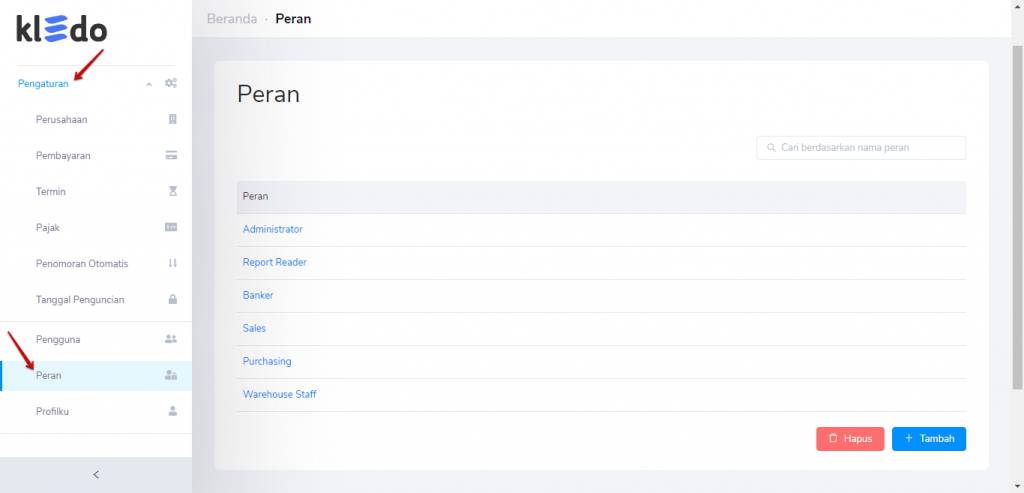
Untuk mengatur “Peran” kawan Kledo harus masuk ke “Pengaturan” lalu klik “Peran” ya! Di sini selain pengaturan “Peran”, kawan Kledo juga bisa menambahkan dan menghapus jabatan.
Baca juga: Cara Menambah Akun Kas & Bank
A. Mengatur Peran
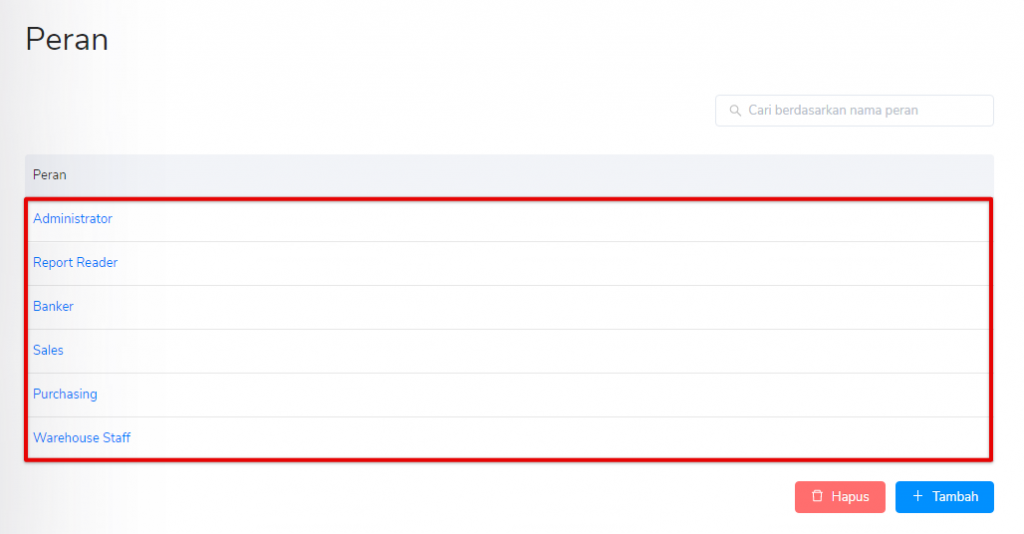
Klik pada salah satu jabatan yang kawan Kledo pengen ubah, baik diganti maupun ditambahkan, atau bahkan dikurangi pada bagian “Peran”.
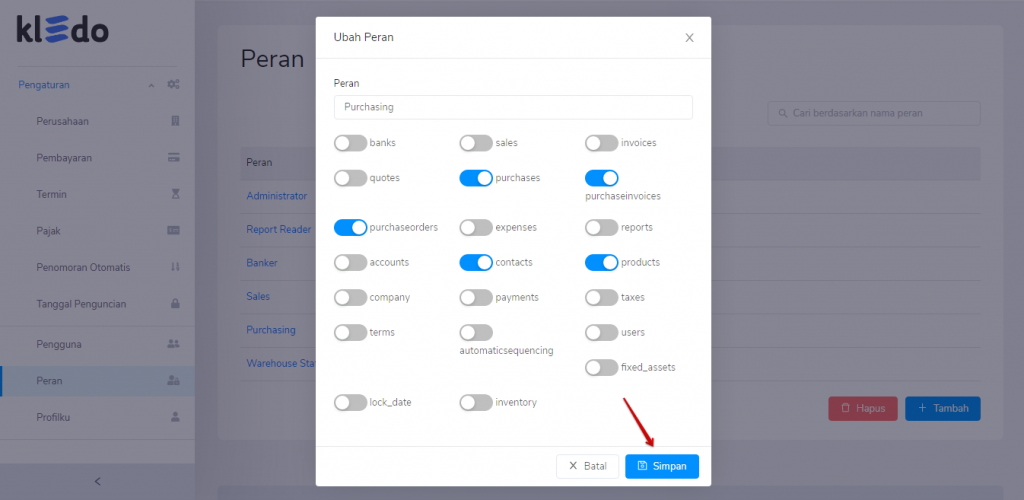
Sesuaikan “Peran” atas fungsi dan jabatan “Pengguna” pada perusahaan dengan fitur yang seharusnya bisa diakses di Kledo. Tentu kawan Kledo sudah ada SOP terkait hal ini bukan? Pilih “Peran” yang seharusnya dapat diakses oleh “Pengguna” tersebut. Caranya? Geser tombol ke kana untuk mengaktifkan hingga “Peran” berubah menjadi warna biru dan geser tombol ke kiri untuk menonaktifkan. Jika sudah, klik “Simpan” dibagian pojok kanan bawah ya!
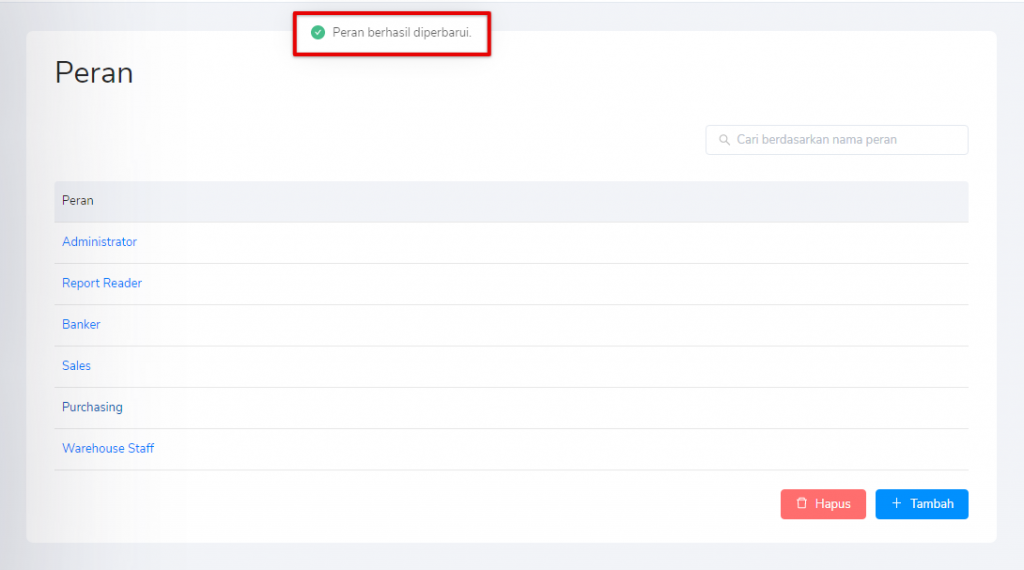
Udah disimpan kan? Kawan Kledo akan mendapatkan notifikasi “Peran berhasil diperbarui” artinya perubahan atas “Peran” sudah berhasil disimpan. “Pengguna” pada jabatan tersebut dapat mengakses Kledo sesuai fitur pada “Peran” yang sudah ditentukan.
B. Menambah Peran
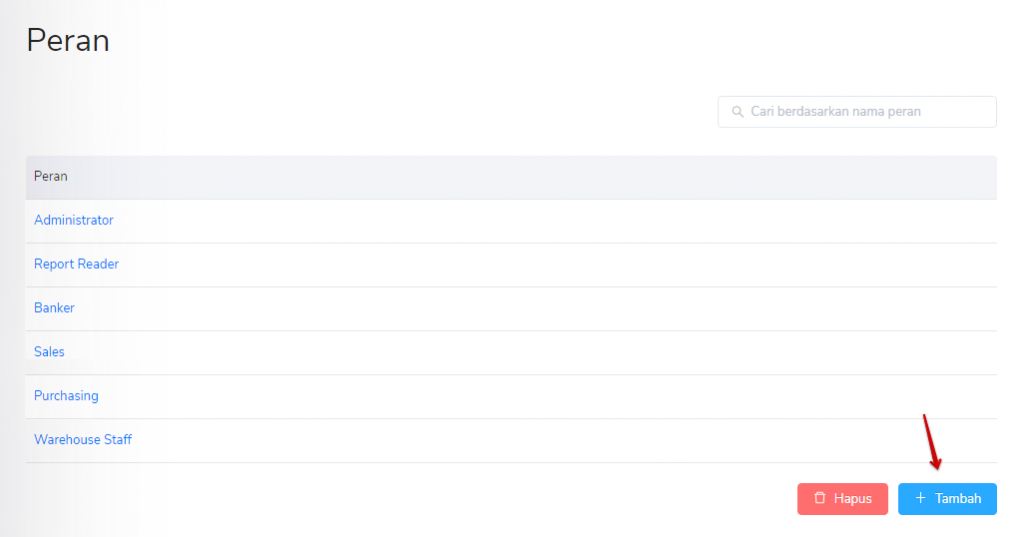
Bagaimana cara menambah peran dan jabatan pada Kledo? Klik tombol “Tambah” di sebelah kanan bawah berwarna biru.
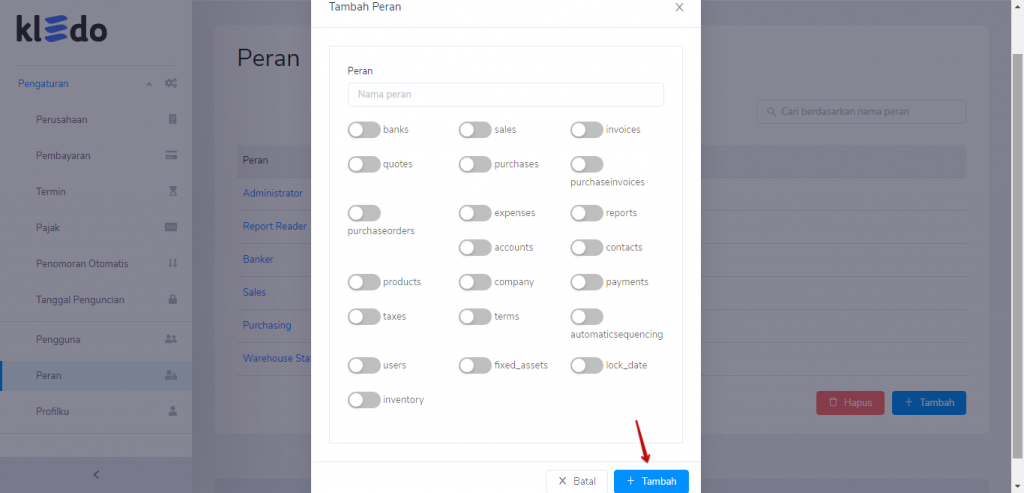
Untuk menambah “Peran” masukkan nama peran pada kolom yang tersedia dan pilih fitur yang dapat diakses oleh “Peran” tersebut sesuai dengan SOP yang sudah ditentukan perusahaan. Kalo udah langsung klik “Simpan” ya!
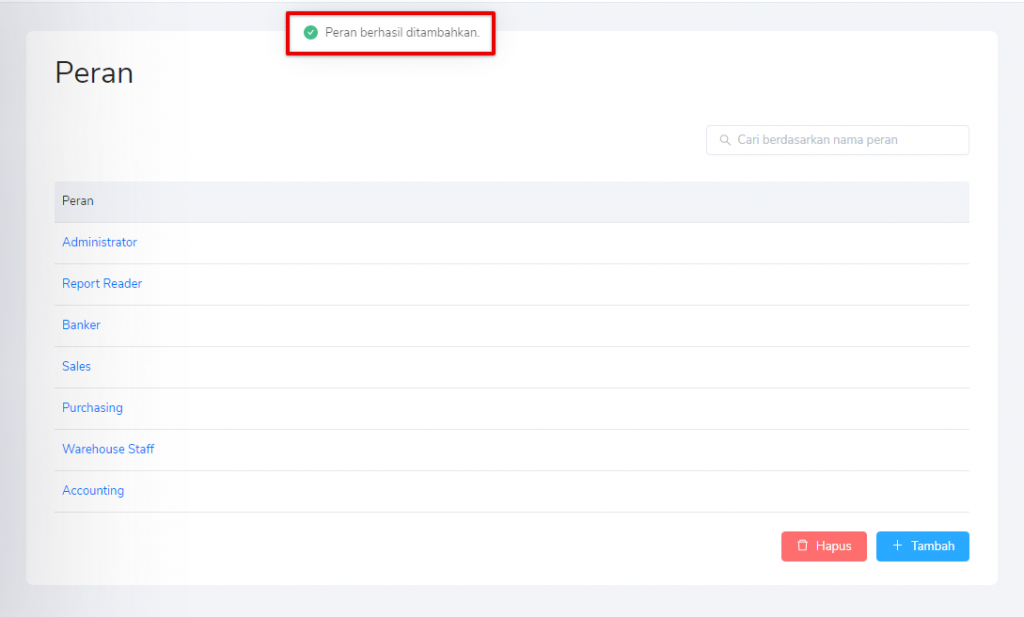
Kalo udah, bakal muncul notifikasi “Peran berhasil ditambahkan” pada Kledo. “Peran” tersebut akan muncul dalam daftar list “Peran” dan dapat digunakan oleh “Pengguna” secara langsung.
Baca juga: Fraud Laporan Keuangan: Pengertian, Deteksi, dan Pencegahan
C. Menghapus Jabatan
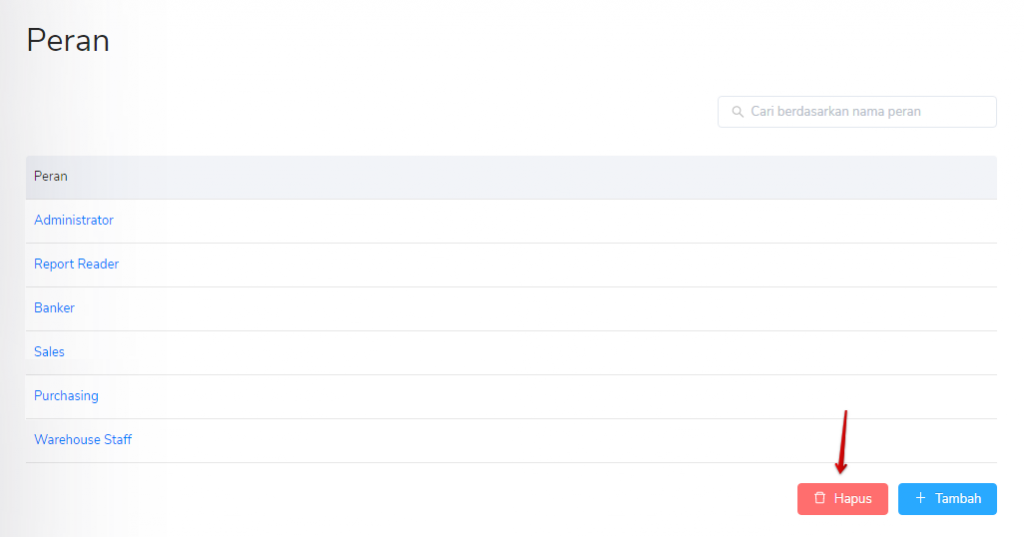
Kawan Kledo juga bisa “Hapus” pada “Peran” yang sudah tidak digunakan. Klik “Hapus” tombol warna merah di kanan bawah sebelah “Tambah” ya.
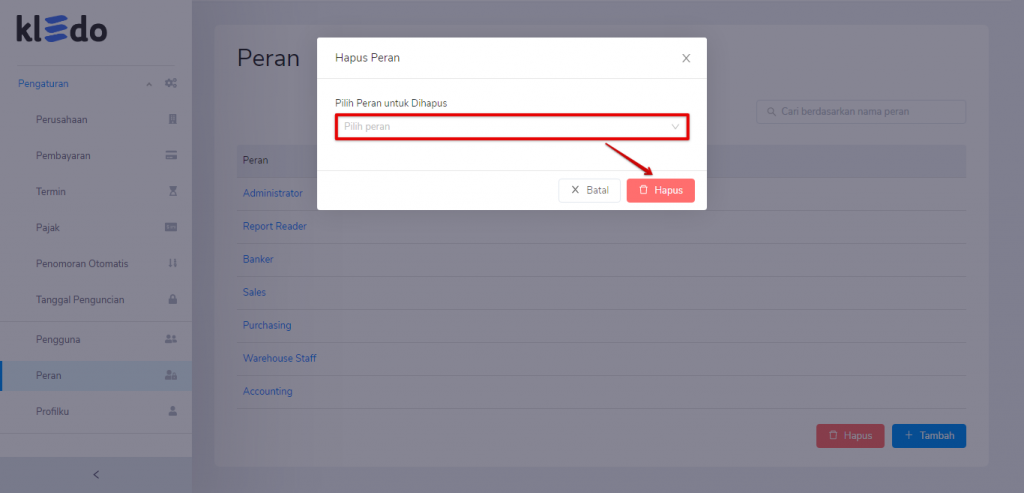
Pilih “Peran” yang akan dihapus pada Kledo. Udah dipilih? Langsung klik “Hapus” aja! Gampang banget kan? Jangan lupa klik “OK”.
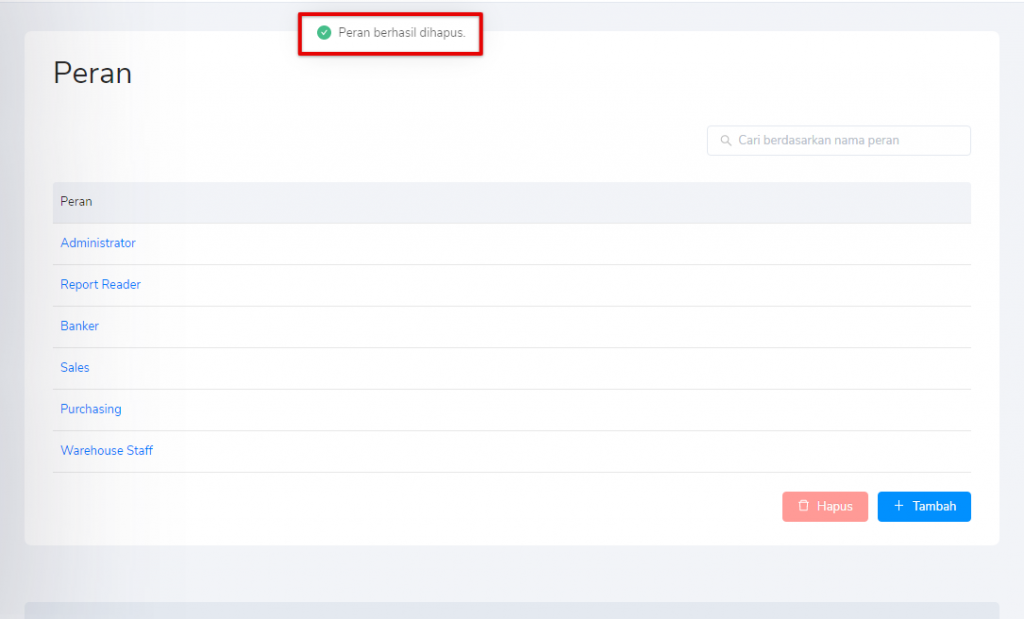
Kawan Kledo akan mendapat notifikasi “Peran berhasil dihapus” dan “Peran” tersebut sudah tidak ada lagi dalam list “Peran”. Selesai! Mau “Hapus” lagi? Lakukan cara yang sama ya, kawan Kledo :).
Mudah banget kan pake Kledo? Belum lagi, kawan Kledo bisa akses Kledo kapanpun dan dimanapun. Jika ada kesulitan langsung hubungi Tim Hebat Kledo ya!